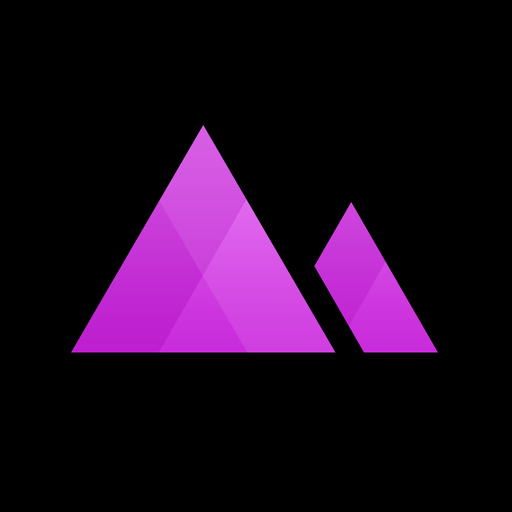
重點文章
這套名為 Darkroom 的濾鏡特效軟體,在國外受到許多攝影師的喜愛, Darkroom 意即暗房,即照片的誕生之處,透過手工的沖洗相片能夠賦予照片特別細膩的色澤與溫度,一起來看看這款軟體是否真如暗房一般如此有魅力吧!

打開軟體後即會載入相機膠捲內的圖片,簡單選擇一張便可開始進行暗房作業了。

小編選擇的是這一張照片,未經過其他濾鏡修飾,由 iPhone 原生相機所生成的照片。
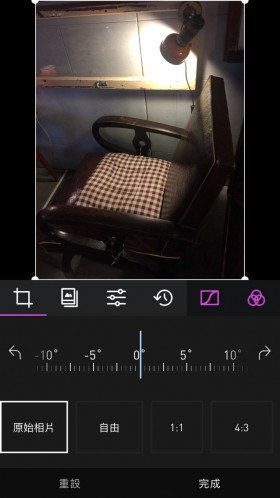
裁切功能
第一個選項為裁切功能,不僅可作各種比例的照片裁切,也可左右自由移動而有角度的變化。
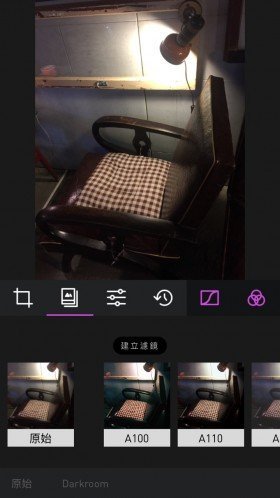
各式濾鏡
第二個選項有各式各樣的濾鏡可以套用,也可選擇建立濾鏡,創造出自己獨特的品味。

豐富的設定值供選擇
點擊第三個區塊就能夠調整各種濾鏡的設定值,包含: 亮度、對比、飽和度、色溫、柔化、暈映、尖銳度。
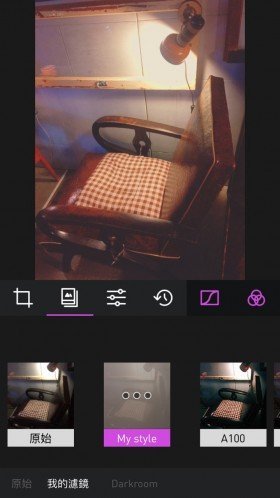
可自由創建自己喜好的濾鏡
調整好濾鏡的設定值後,就會發現多出一格-我的濾鏡可以選用了。
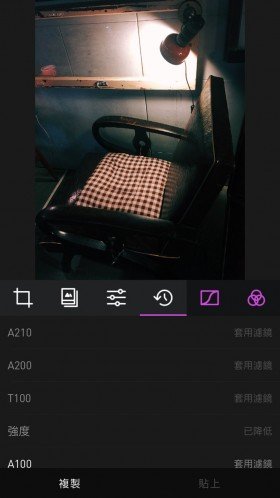
歷史記錄功能
含有歷史記錄的選項,不致因為一個步驟沒有調整好就必須重來,可以回復成本來喜歡的樣子。
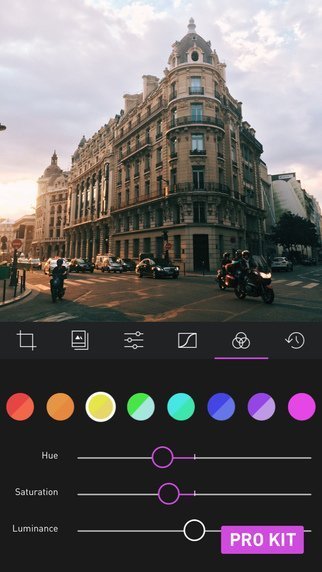
專業套件功能 ( 色彩 ) – 需付費才能使用
藉由分別調整每個顏色的色相、飽和度、亮度,可以創造出讓圖片更有活力的樣貌。
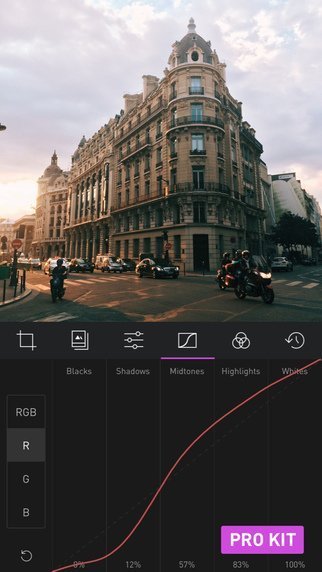
專業套件功能 ( 曲線 ) – 需付費才能使用
利用曲線編輯器,來自由調節至各種色調,包括黑色、陰影、中色調、高亮與白色調。
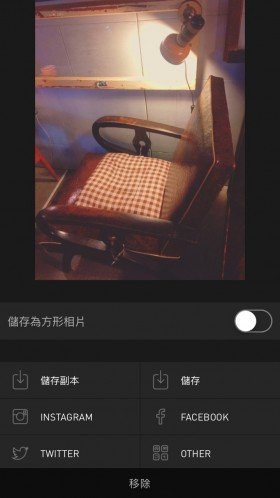
快速分享至各社交平台
可快速分享至推特、 IG 、 FB 等各種社交平台或儲存至相機膠捲中,也支援將相片以方形儲存,方便 IG 的愛好者。
BEFORE & AFTER 快速點評 :

BEFORE: 上圖為尚未套用過濾鏡,使用 iPhone 原生相機所拍攝而成的原始圖片,整體感較為陰暗,不明顯。

AFTER: 上圖乃最後編修而成的圖片,和一開始的原始圖片的冷冽深沉相較,色澤明亮溫暖了許多,整體感也更加復古有溫度。你是否感受到在暗房沖洗照片的魅力了呢? 快來試試看,沖洗出具有你個人獨特風格的細膩照片。
- 應用名稱:Darkroom – Photo Editor
- 應用類別:攝影軟體
- 下載位置